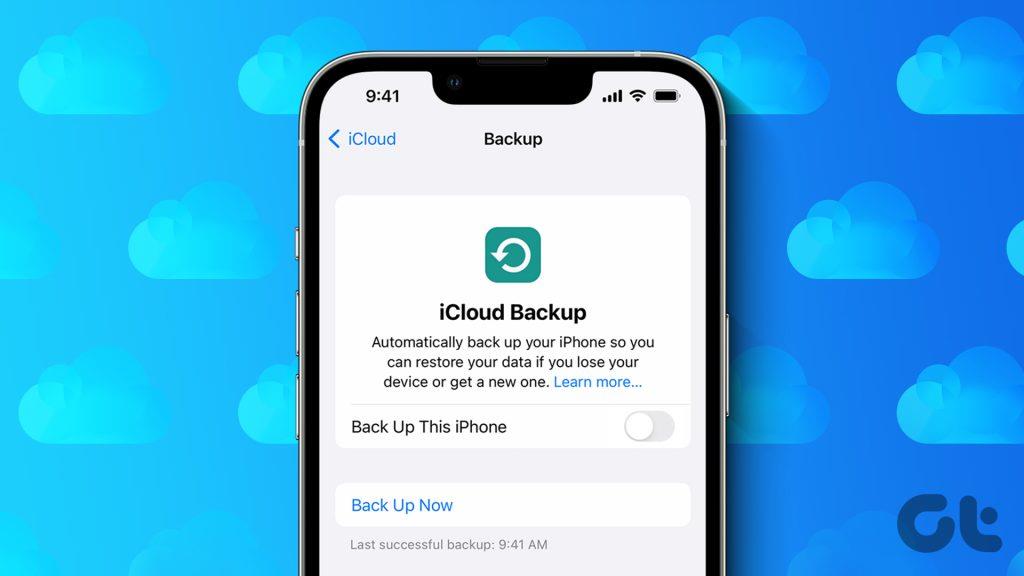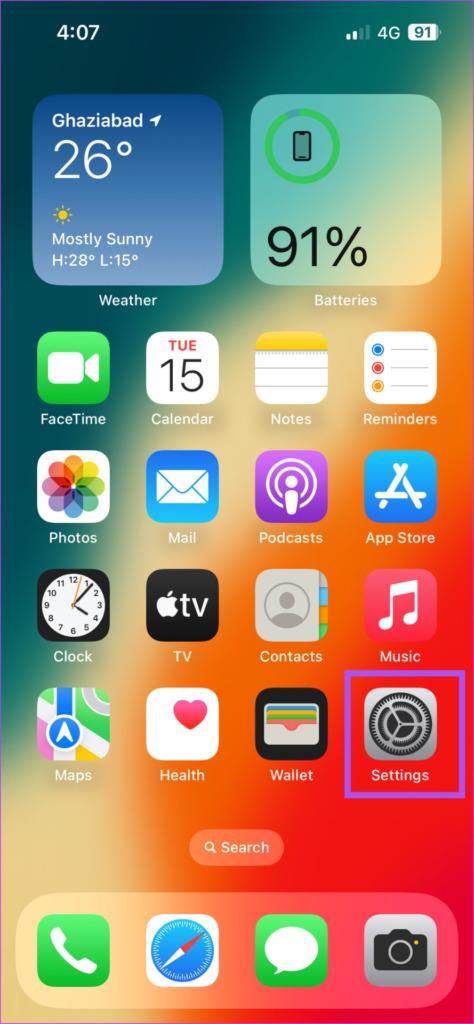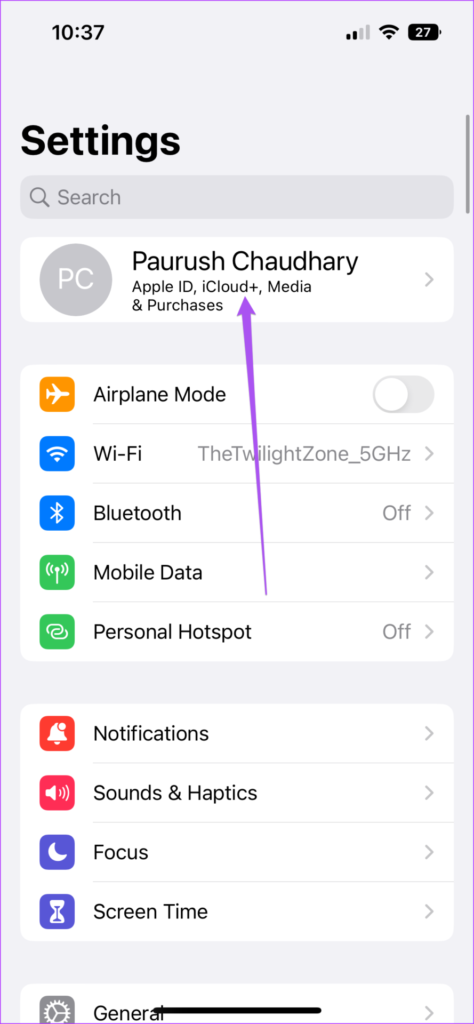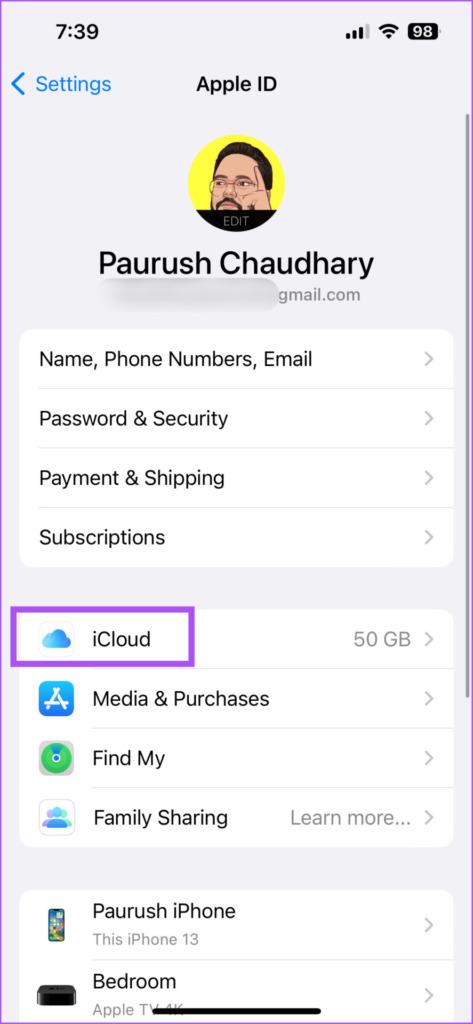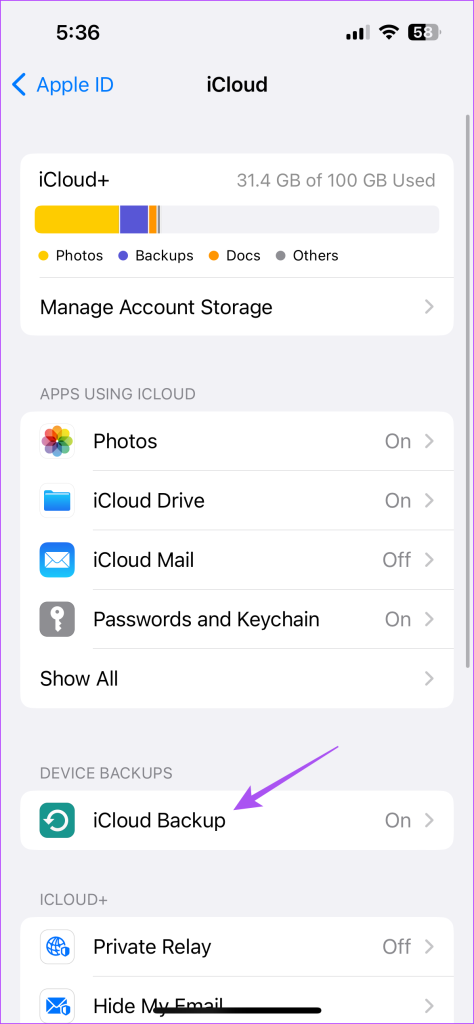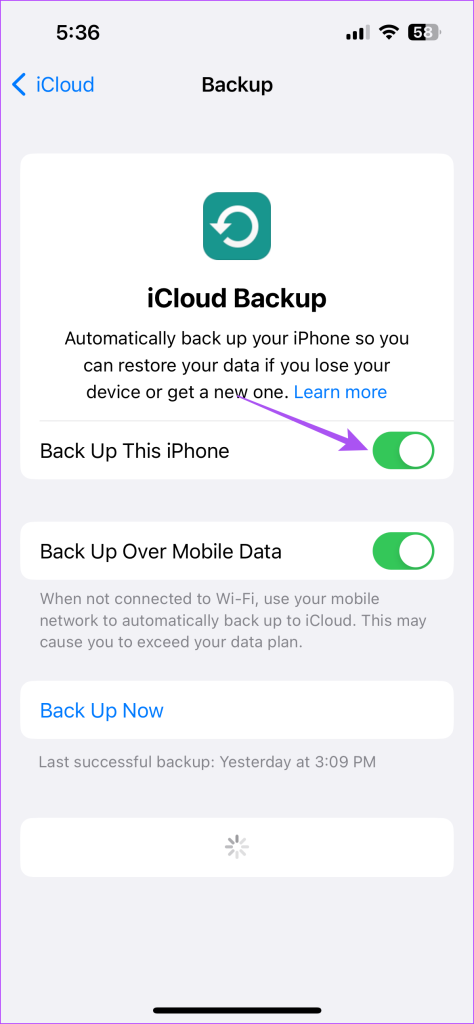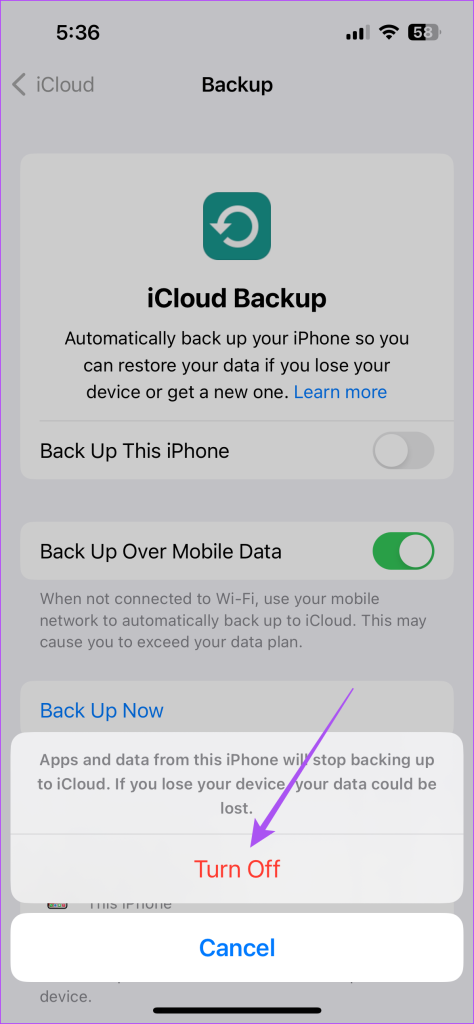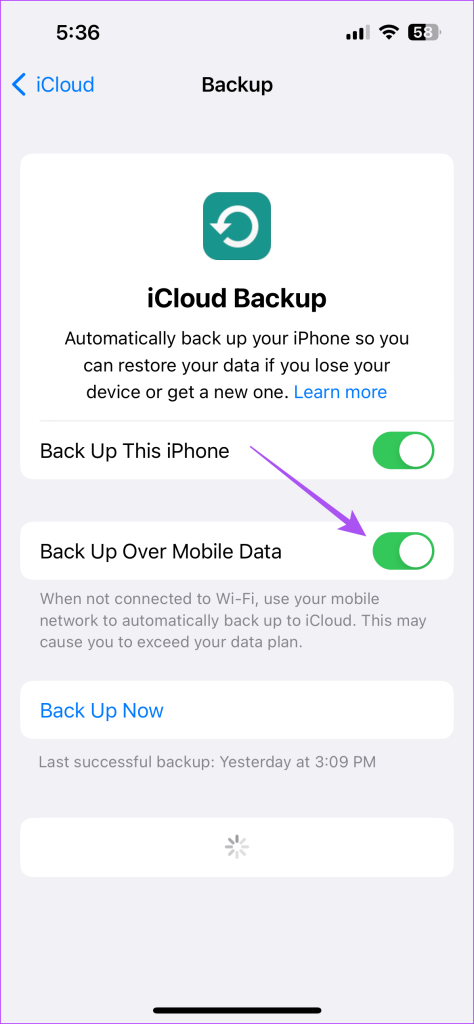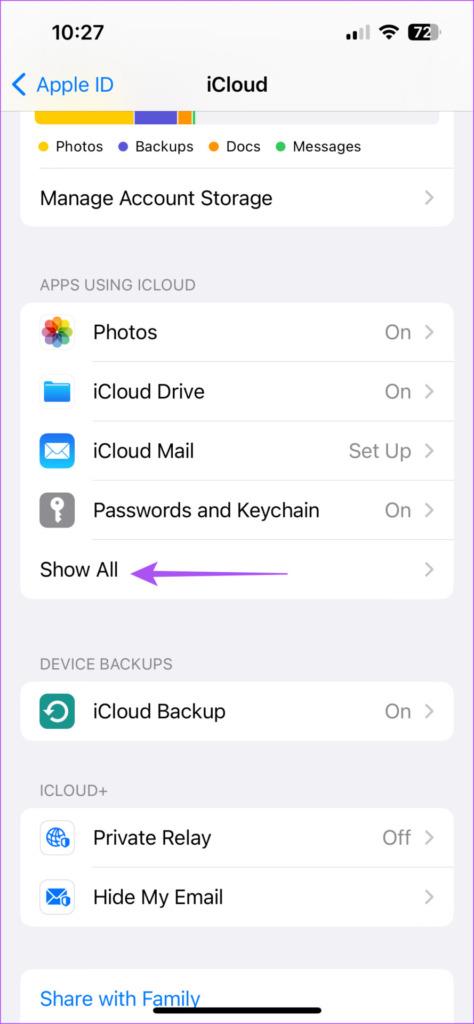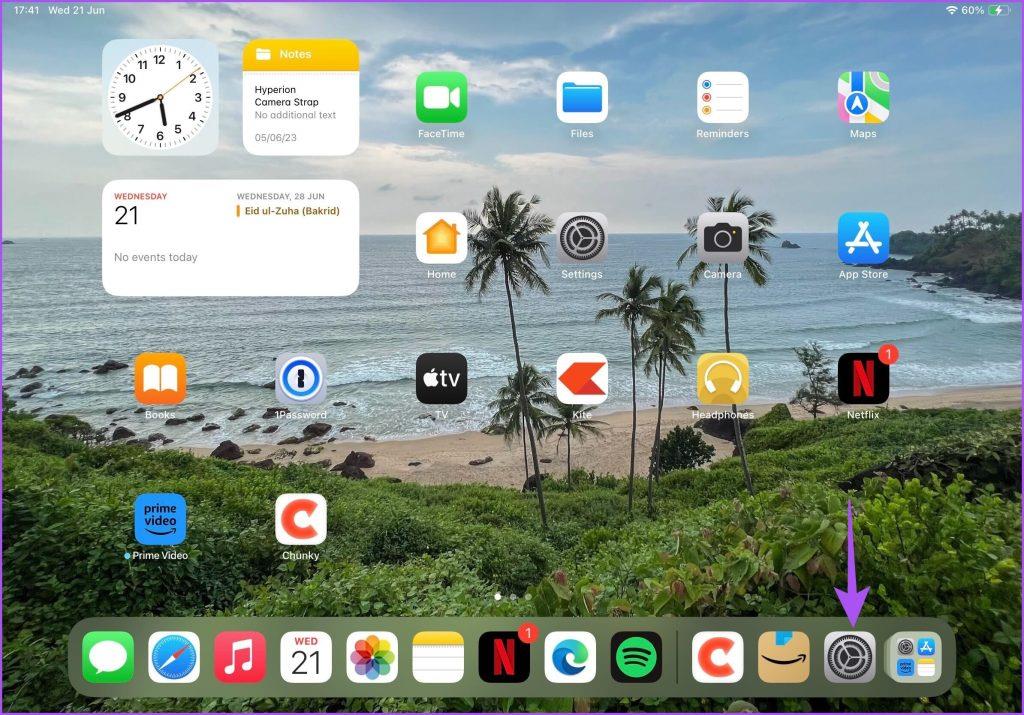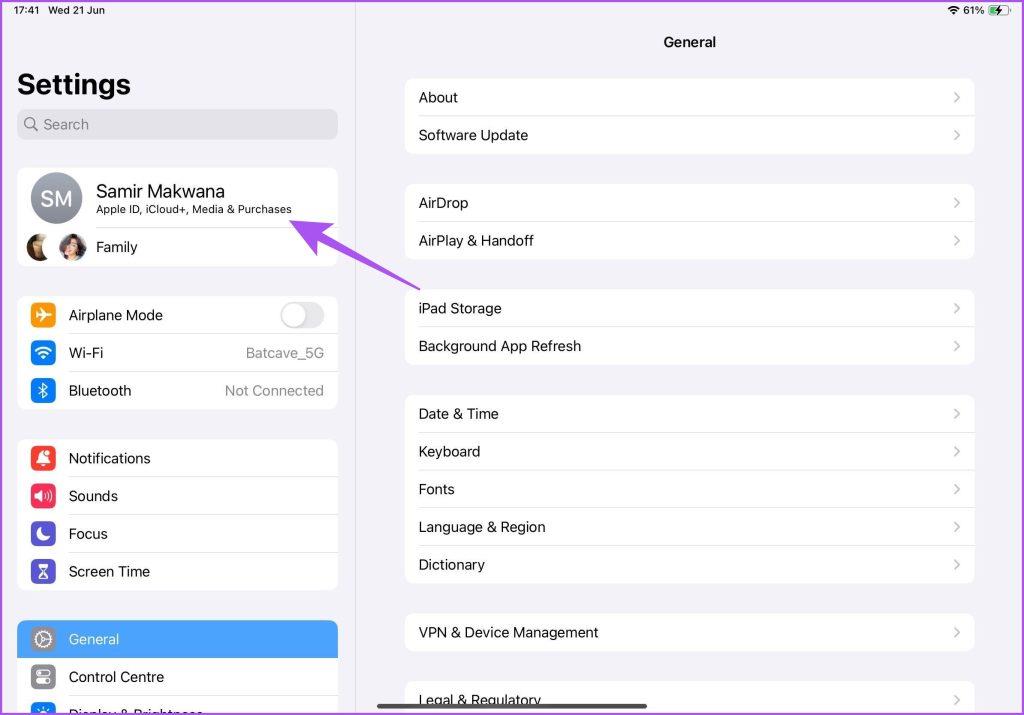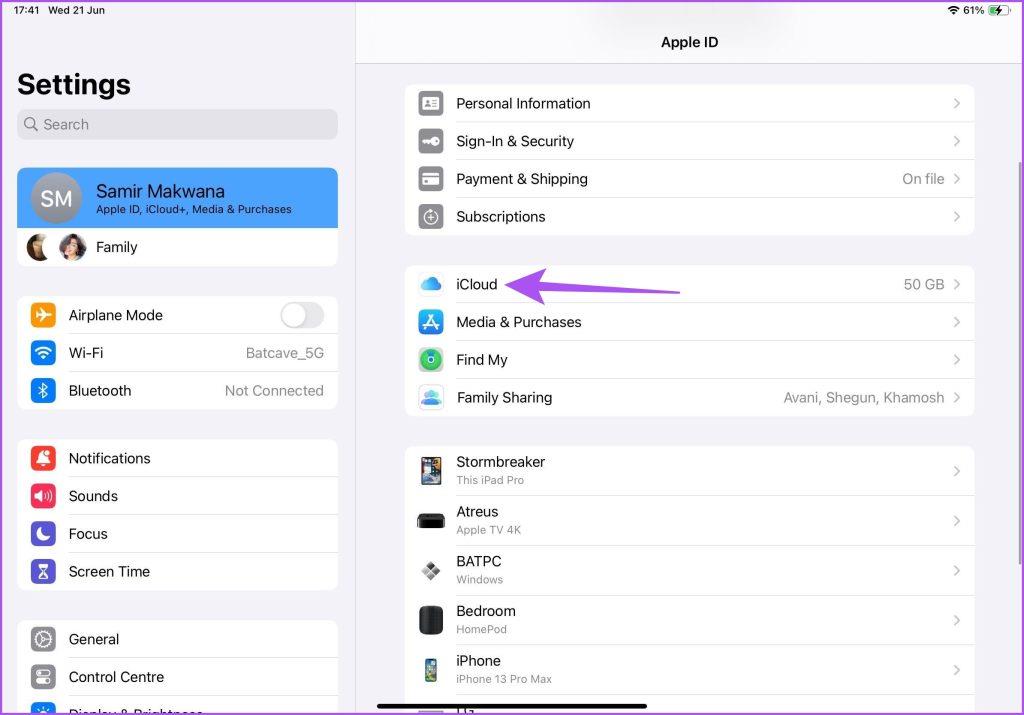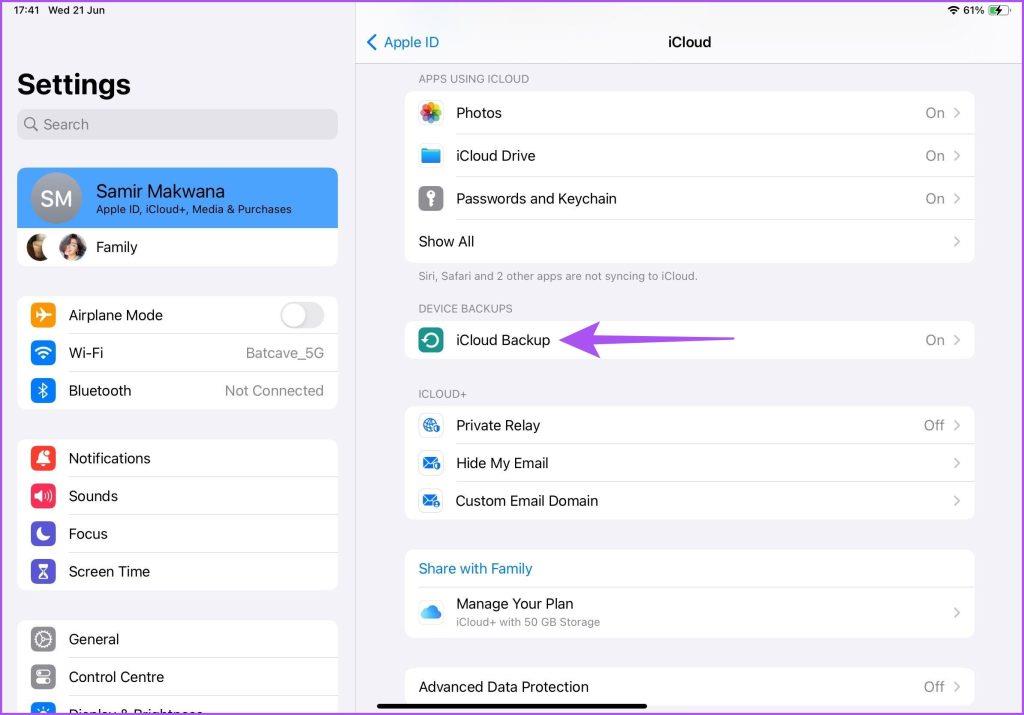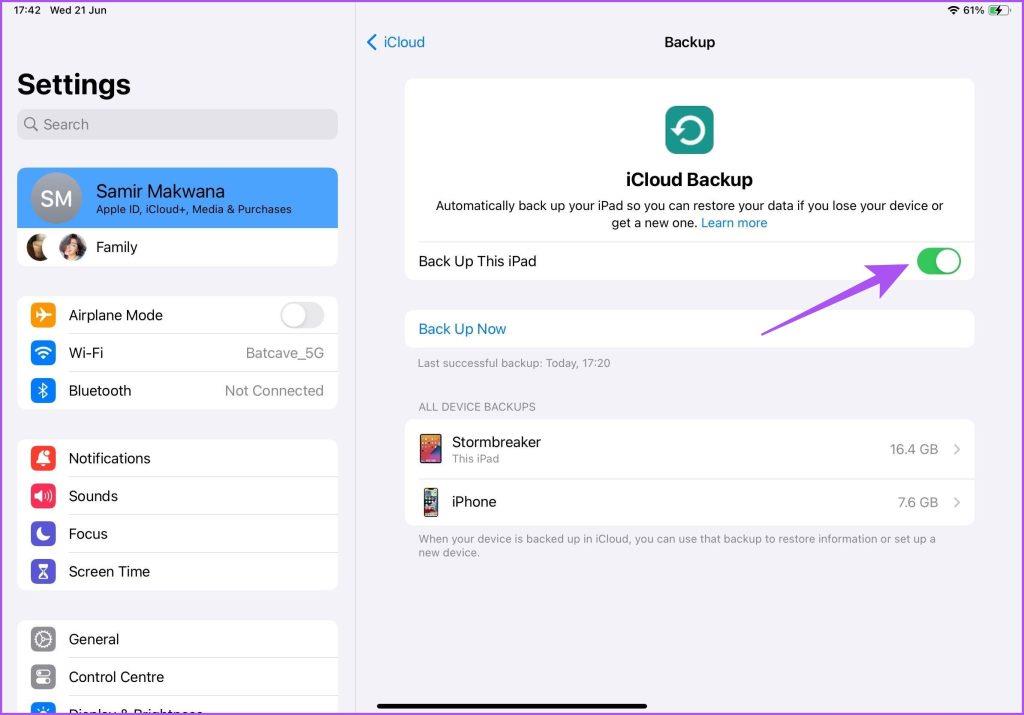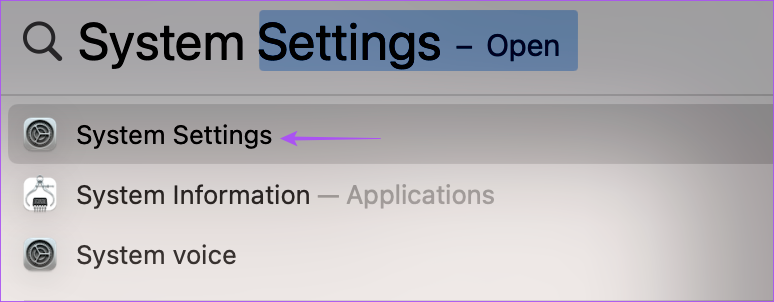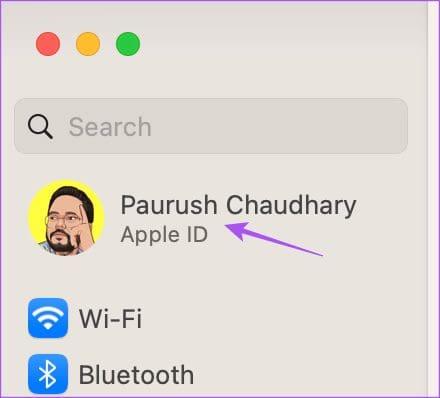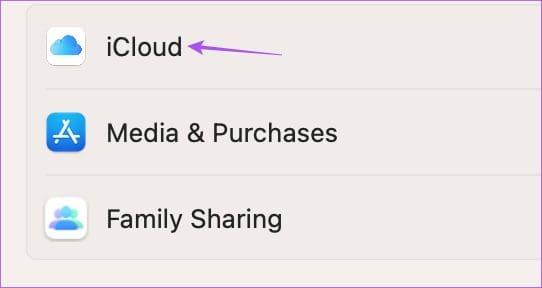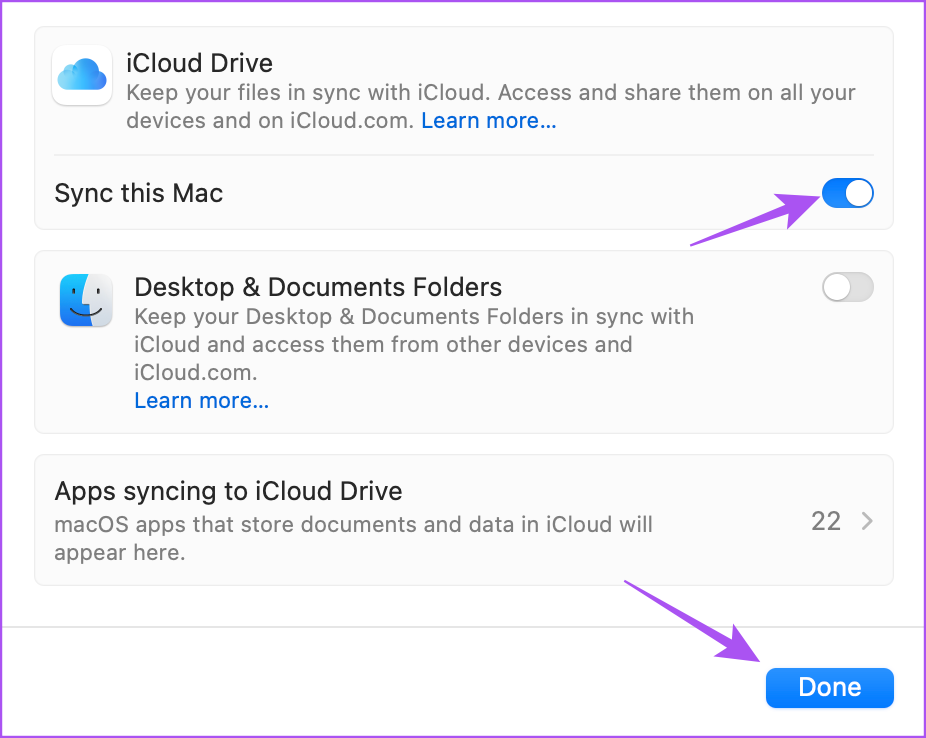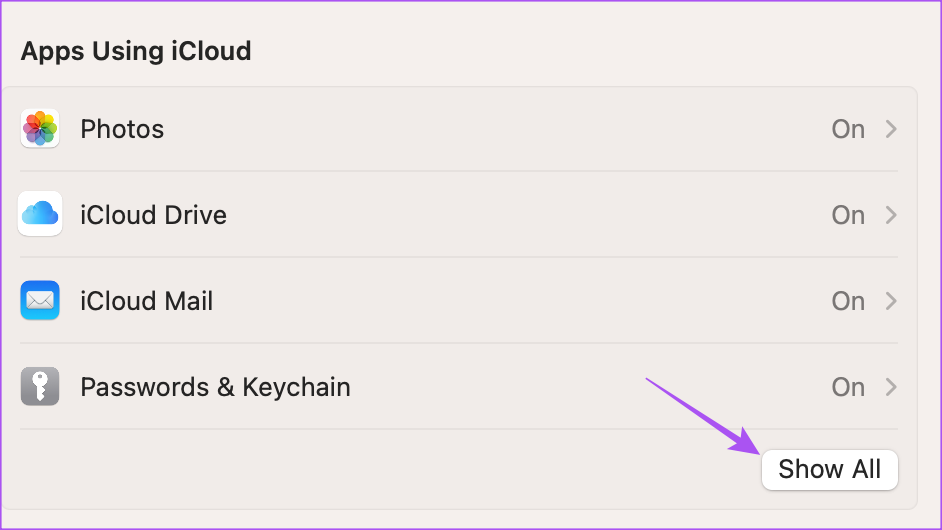Al igual que Google Drive en Android, iCloud guarda todos tus datos desde tu iPhone, iPad y Mac. Puede realizar una copia de seguridad y ahorrar espacio de almacenamiento en su dispositivo Apple y acceder a ella desde cualquier lugar iniciando sesión en su cuenta Apple. Dado que el almacenamiento predeterminado de iCloud es de solo 5 GB, puedes optar por actualizar tu plan de almacenamiento .
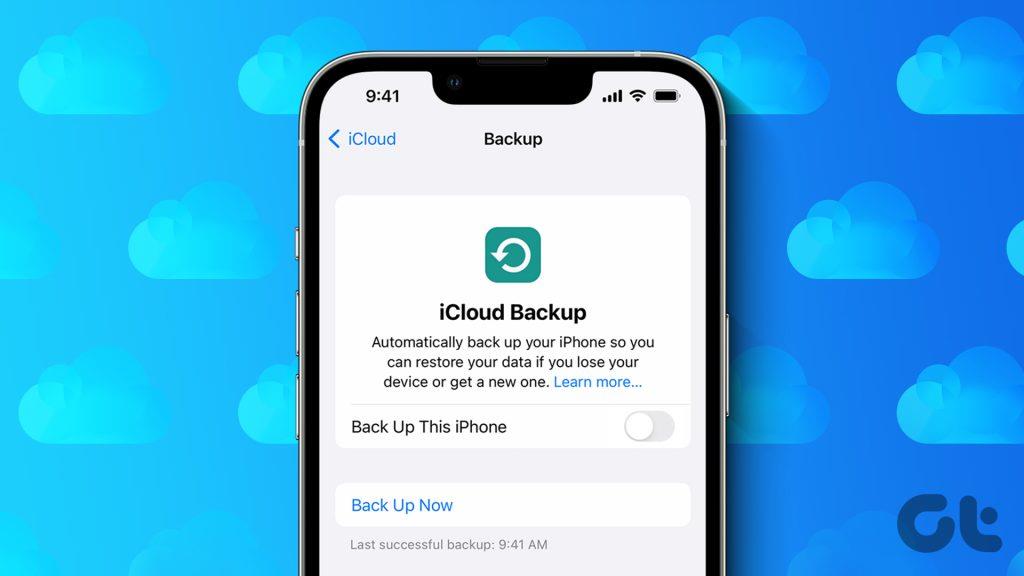
Pero si utilizas principalmente el almacenamiento interno de tu dispositivo Apple, seguramente querrás desactivar la copia de seguridad automática de iCloud para guardar los datos y la sincronización constante en segundo plano. En esta publicación, compartiremos los pasos para detener la copia de seguridad automática en iCloud en su iPhone, iPad y Mac.
Detener la copia de seguridad automática de iCloud en iPhone
Comencemos con los pasos para evitar que su iPhone haga una copia de seguridad de los datos en su cuenta de iCloud. Siempre puedes optar por borrar tu almacenamiento de iCloud si se llena. Pero para evitarlo, es mejor dejar de hacer copias de seguridad de sus datos, especialmente los que se necesitan temporalmente.
Paso 1: abre Configuración en tu iPhone.
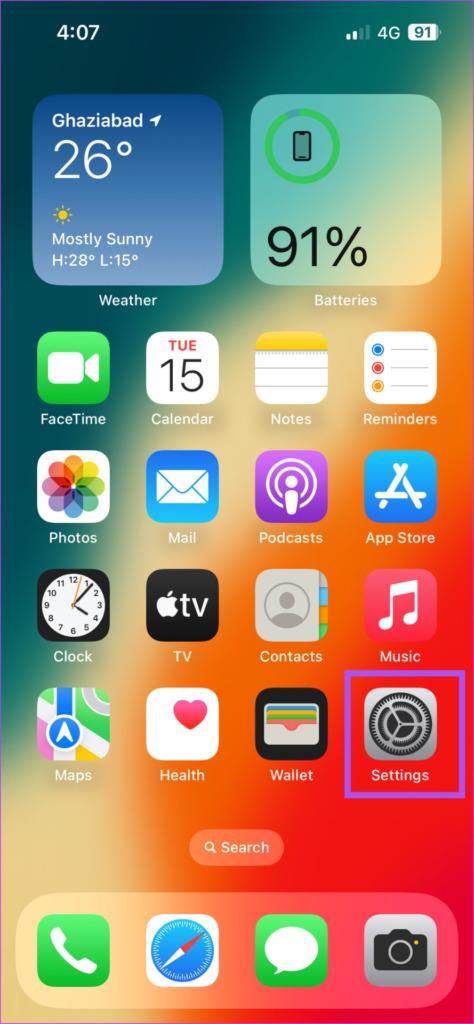
Paso 2: toca el nombre de tu perfil en la parte superior.
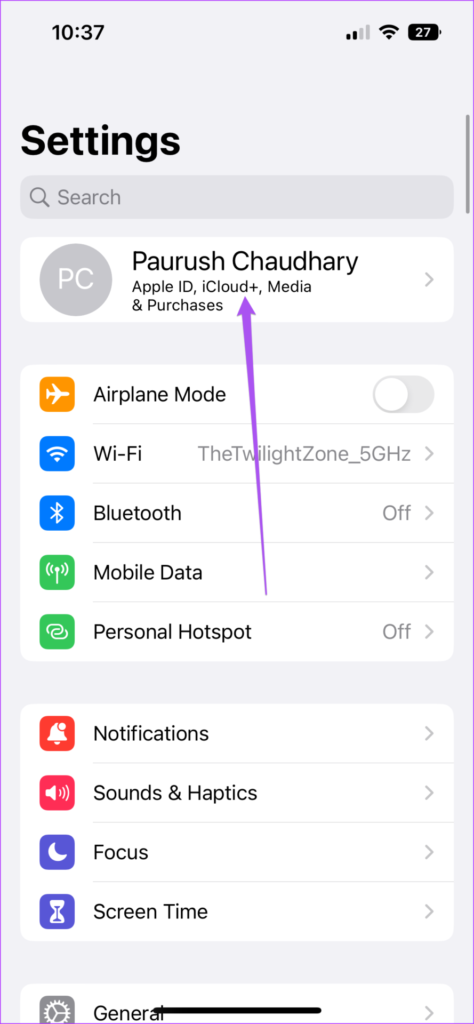
Paso 3: toca iCloud.
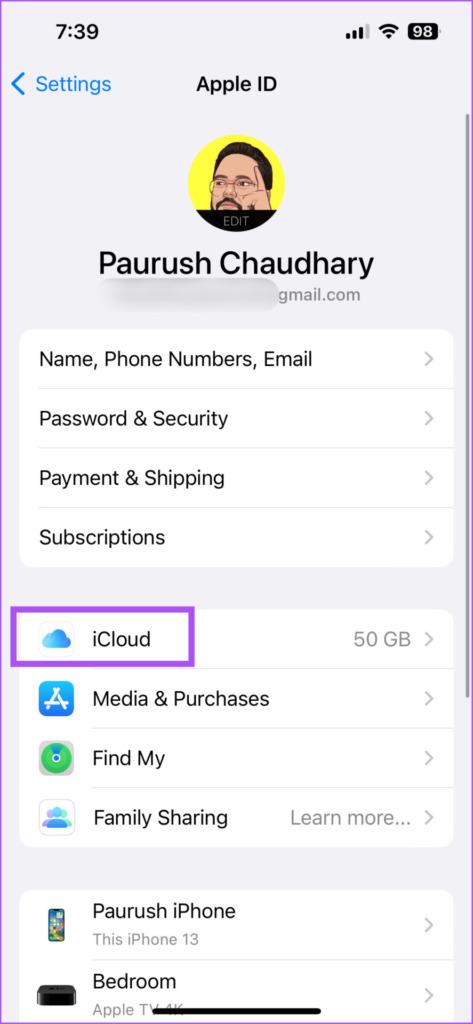
Paso 4: Desplácese hacia abajo y seleccione Copia de seguridad de iCloud.
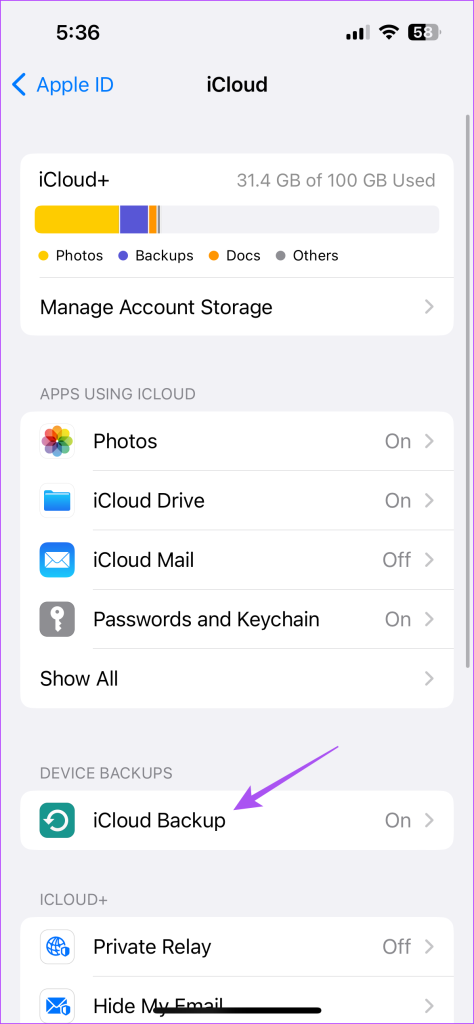
Paso 5: Desactive la opción junto a "Hacer una copia de seguridad de este iPhone" para desactivar la copia de seguridad automática.
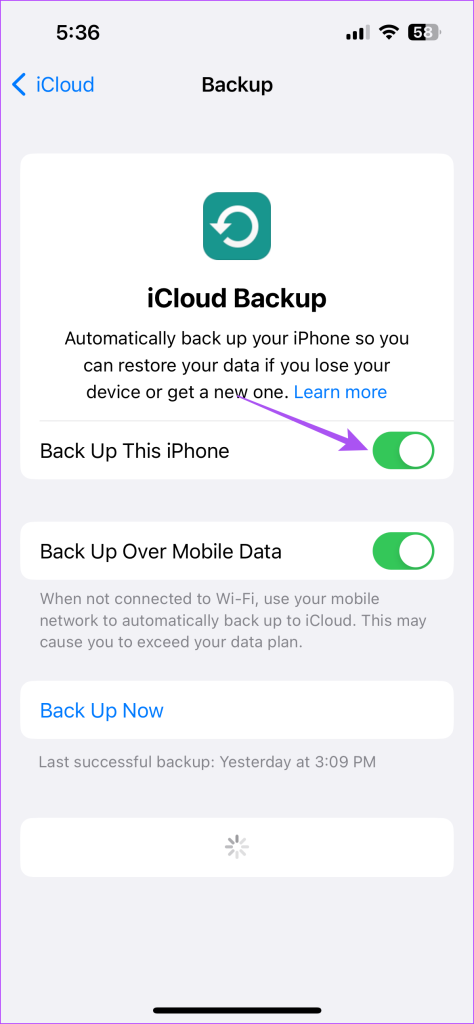
Paso 6: toca Apagar en la parte inferior para confirmar.
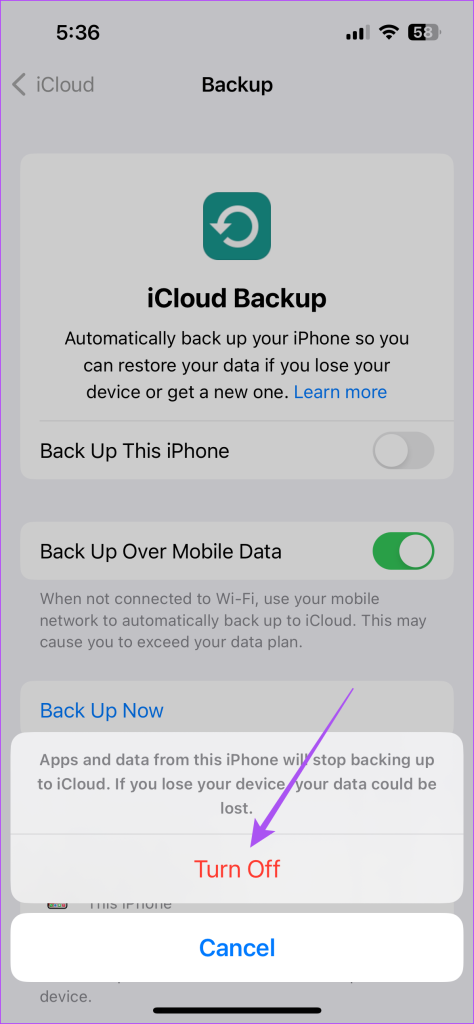
También puede optar por desactivar la "Copia de seguridad a través de datos móviles".
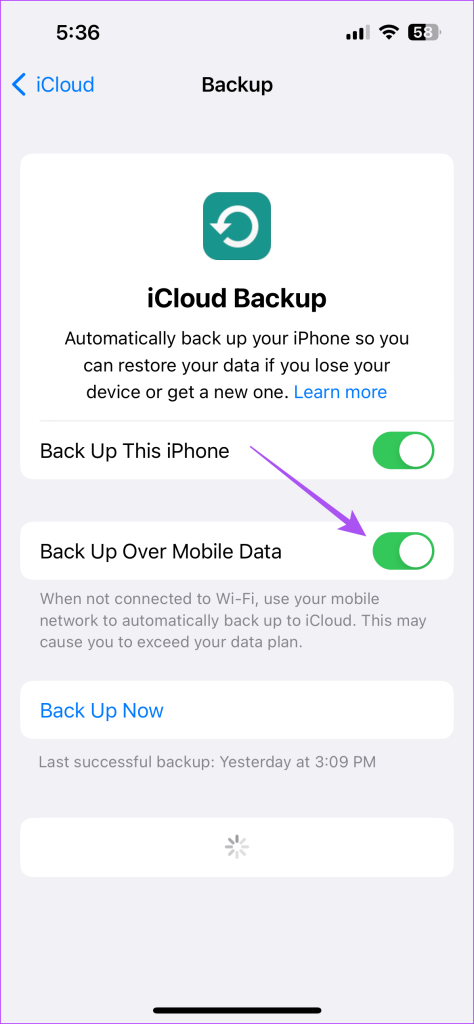
Desactivar la copia de seguridad de aplicaciones en iCloud en iPhone
También puedes evitar que se realicen copias de seguridad de aplicaciones específicas en iCloud en tu iPhone. Esto se aplica a aplicaciones de mensajería como WhatsApp y Telegram cuyas copias de seguridad son necesarias cuando cambia a un nuevo dispositivo o inicia sesión nuevamente en su cuenta.
Paso 1: abre Configuración en tu iPhone.
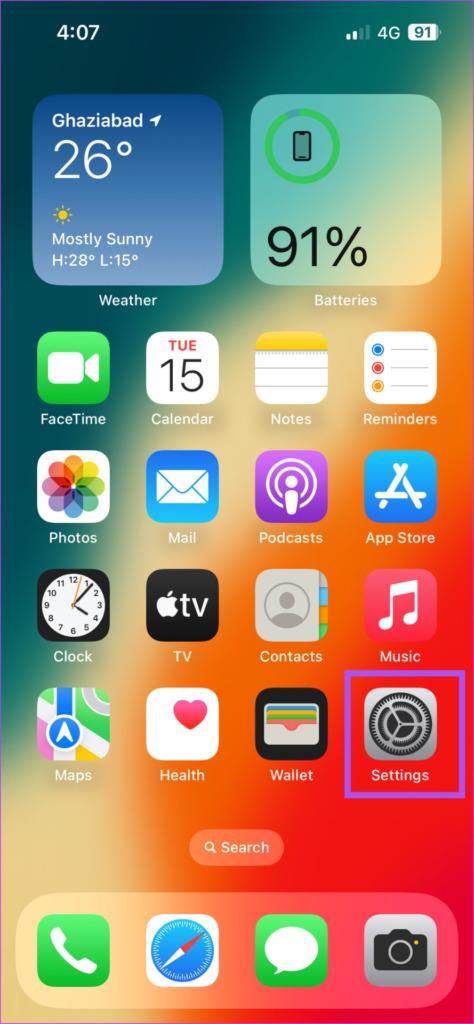
Paso 2: toca el nombre de tu perfil en la parte superior.
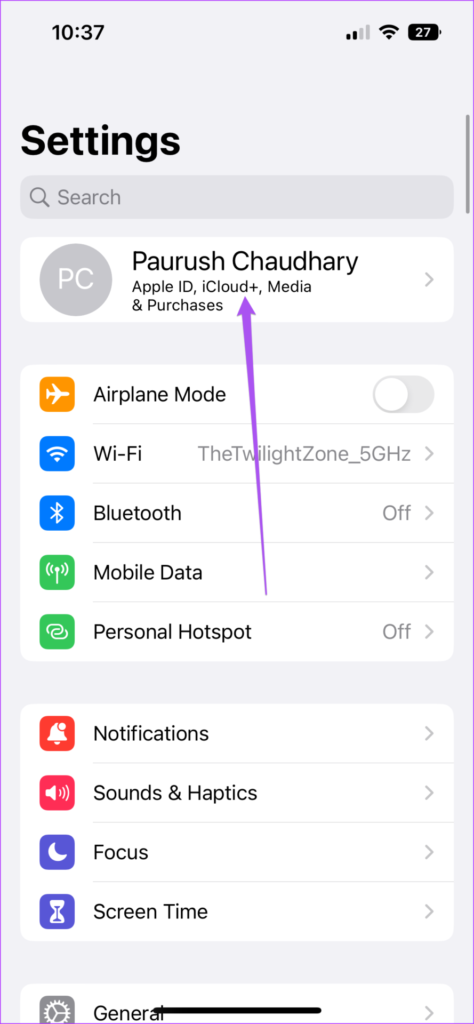
Paso 3: toca iCloud.
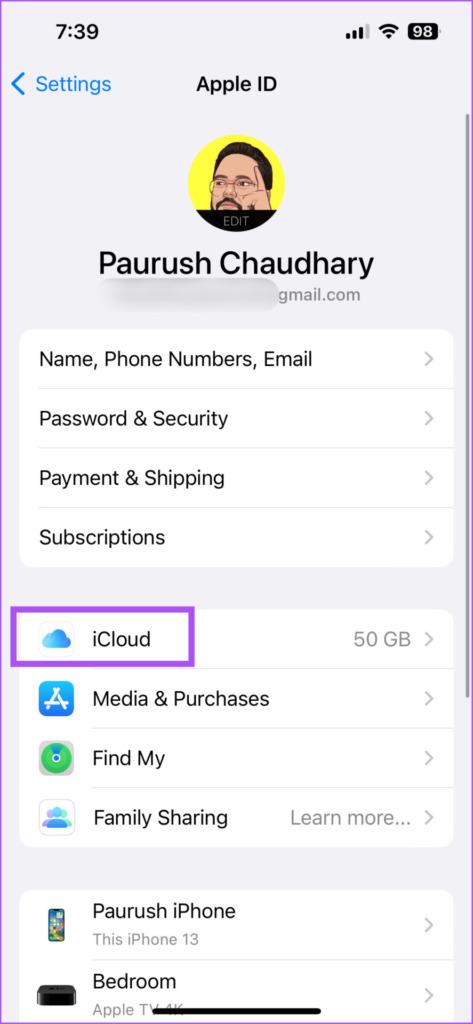
Paso 4: toca Mostrar todo.
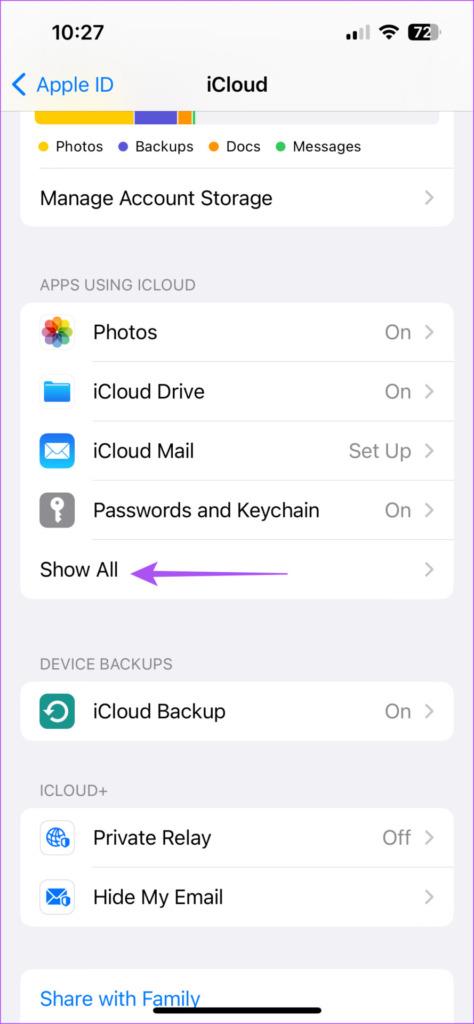
Paso 5: Desplácese hacia abajo para ver todas las aplicaciones que usan iCloud para realizar copias de seguridad de datos. Puedes tocar el interruptor al lado de la aplicación para desactivar su copia de seguridad.
Puedes seguir los mismos pasos si eres usuario de iPad. ¿Quieres recuperar algo de almacenamiento de iCloud? Lee nuestra guía para eliminar fotos de iCloud pero no de tu iPhone .
Detener la copia de seguridad automática de iCloud en iPad
Si eres usuario de iPad, aquí te explicamos cómo detener la copia de seguridad de iCloud sin borrar todo.
Paso 1: abre Configuración en tu iPad.
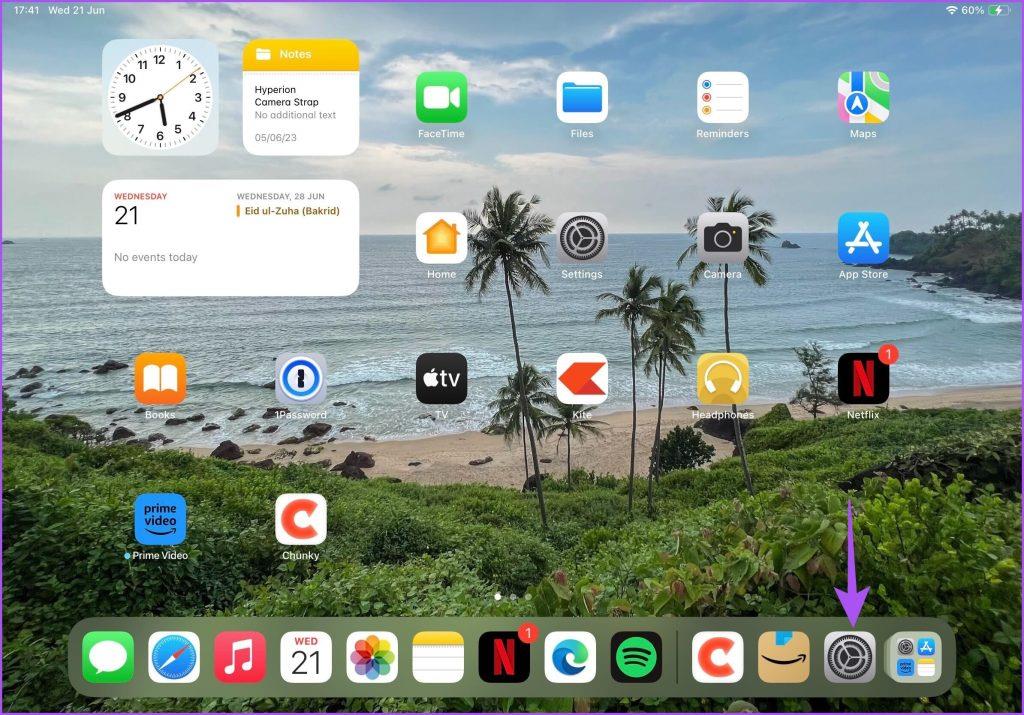
Paso 2: toca el nombre de tu perfil en la esquina superior izquierda.
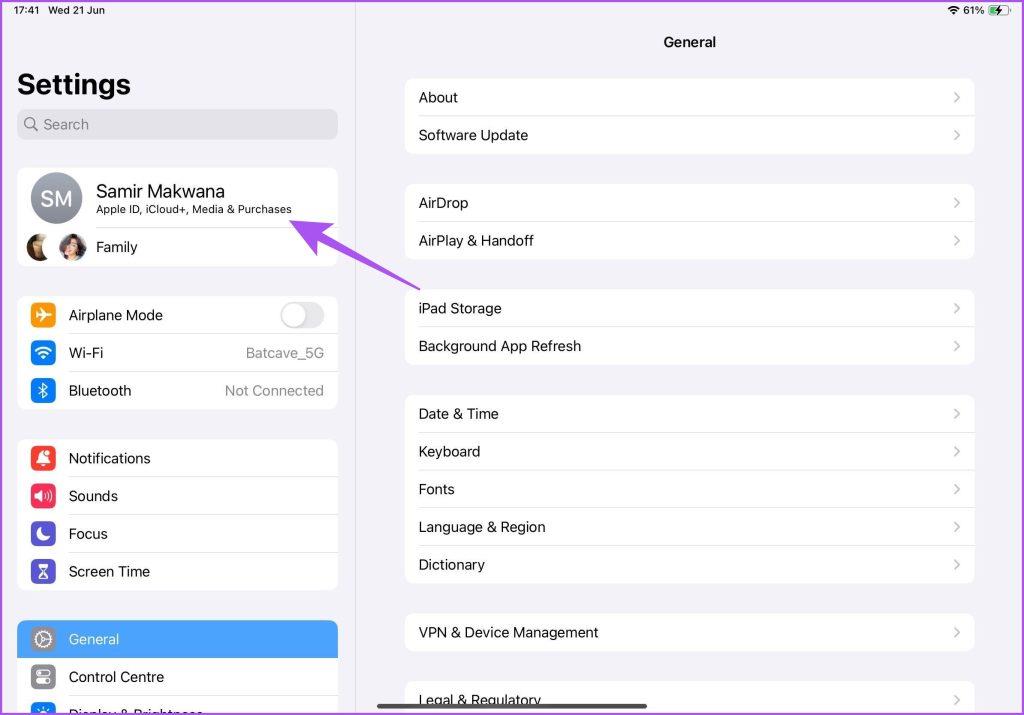
Paso 3: desplácese hacia abajo y toque iCloud en el menú de la derecha.
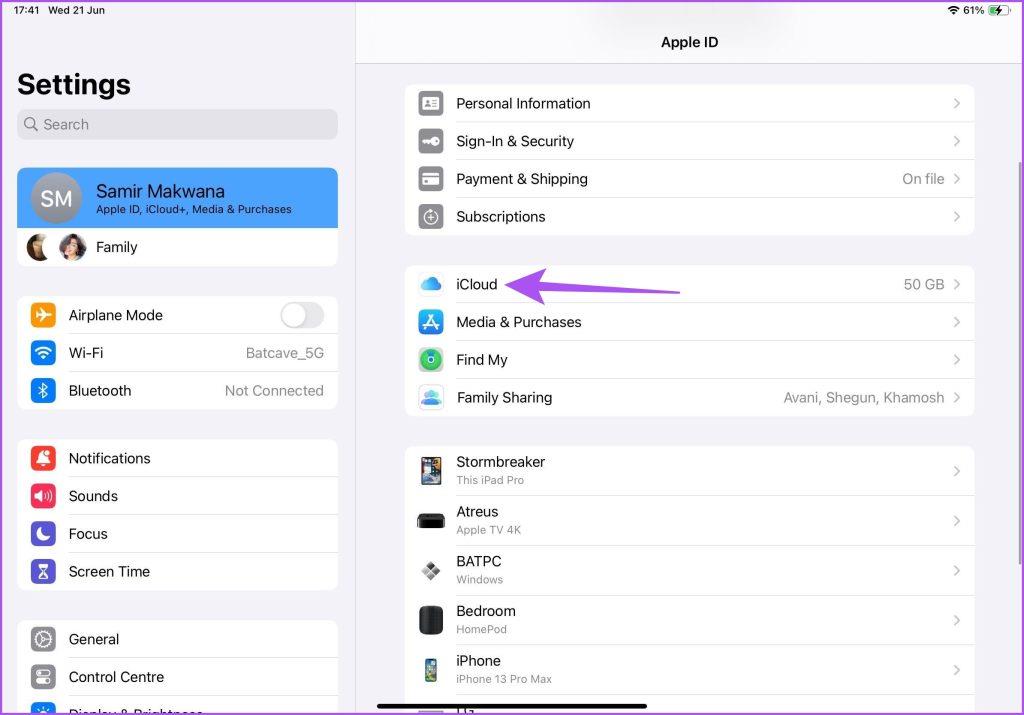
Paso 4: toca Copia de seguridad de iCloud.
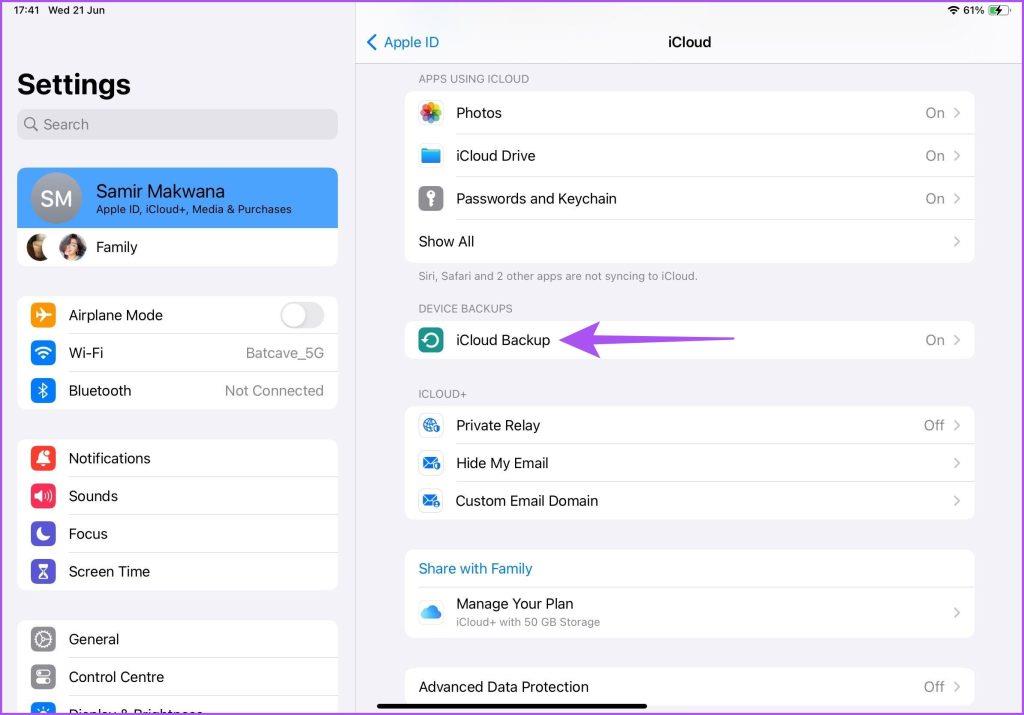
Paso 5: toca el interruptor junto a Realizar una copia de seguridad de este iPad para desactivar la función.
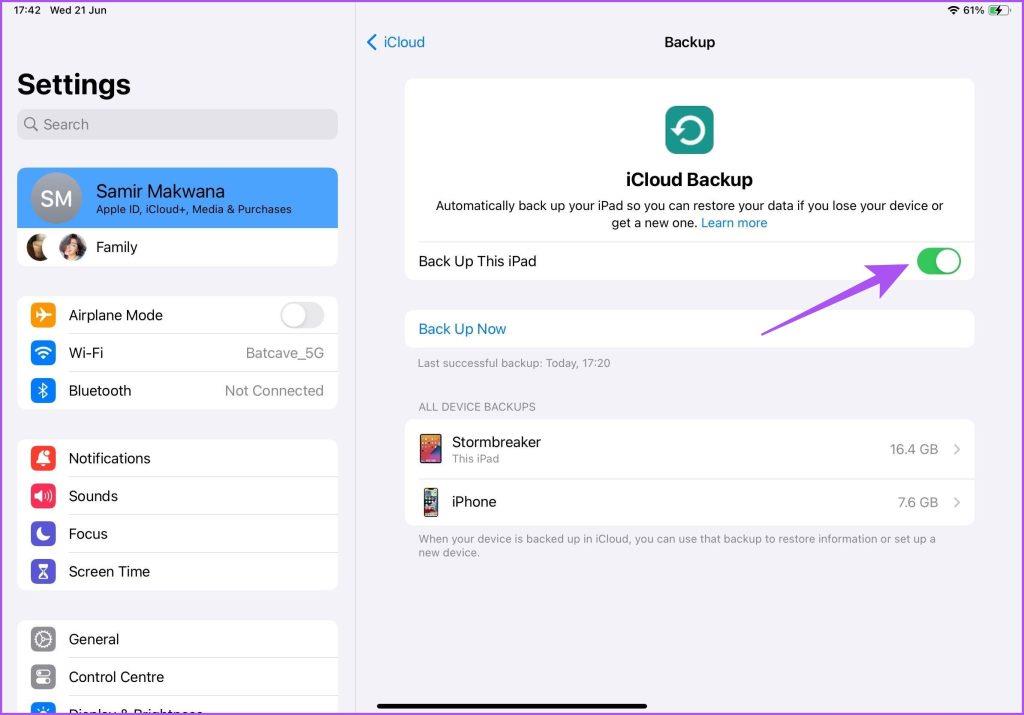
Detener la copia de seguridad automática de iCloud en Mac
Como usuario de Mac, puedes optar por un disco duro externo para almacenar tus datos. Pero la falta de puertos USB podría obligarte a seguir usando iCloud para acceder rápidamente. A continuación te explicamos cómo puedes evitar la copia de seguridad automática en iCloud en tu Mac.
Paso 1: Presione Comando + método abreviado de teclado de la barra espaciadora para abrir Spotlight Search, escriba Configuración del sistema y presione Retorno.
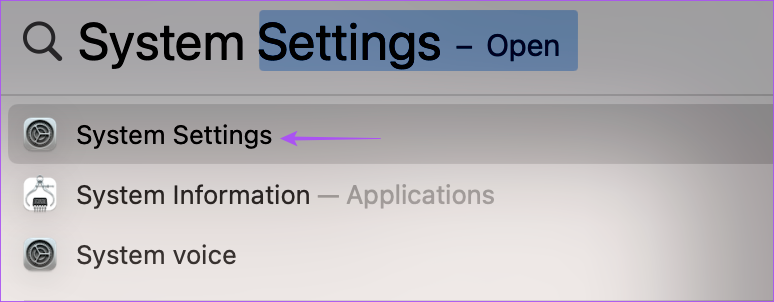
Paso 2: haz clic en el nombre de tu perfil en la esquina superior izquierda.
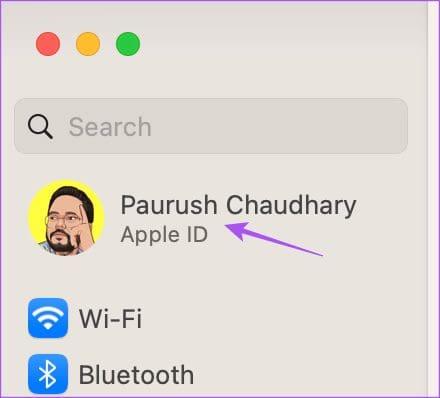
Paso 3: haz clic en iCloud en el menú de la derecha.
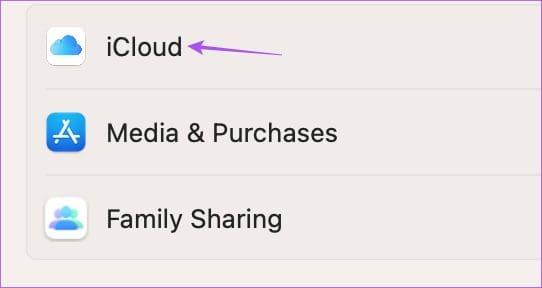
Paso 4: selecciona iCloud Drive.

Paso 5: Desactive el interruptor junto a iCloud Drive para detener la copia de seguridad. Luego haga clic en Listo.
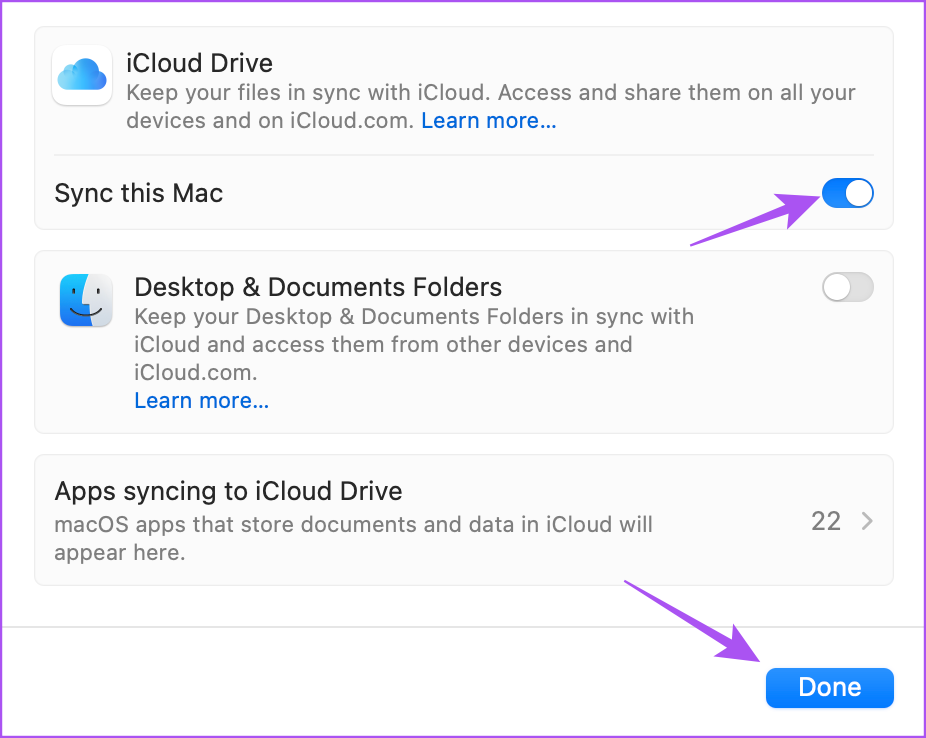
Desactivar la copia de seguridad de aplicaciones en iCloud en Mac
A continuación te explicamos cómo puedes desactivar la copia de seguridad de datos de aplicaciones específicas en iCloud en tu Mac.
Paso 1: Presione Comando + método abreviado de teclado de la barra espaciadora para abrir Spotlight Search, escriba Configuración del sistema y presione Retorno.
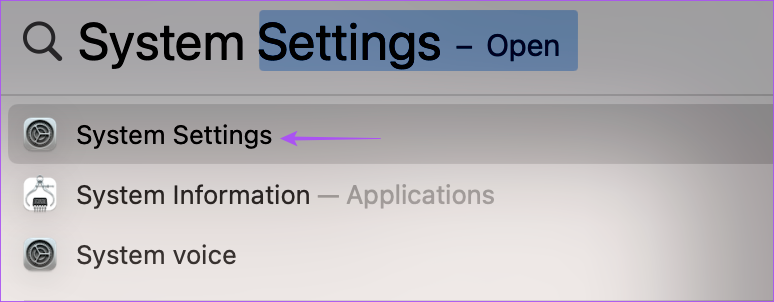
Paso 2: haz clic en el nombre de tu perfil en la esquina superior izquierda.
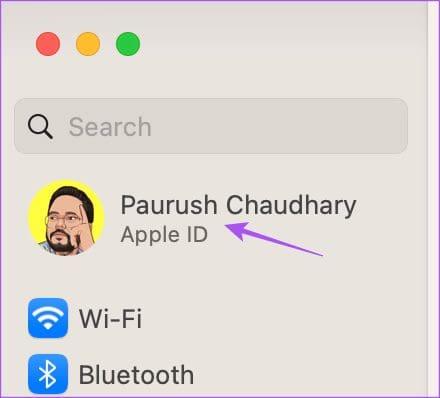
Paso 3: haz clic en iCloud en el menú de la derecha.

Paso 4: haga clic en Mostrar todo.
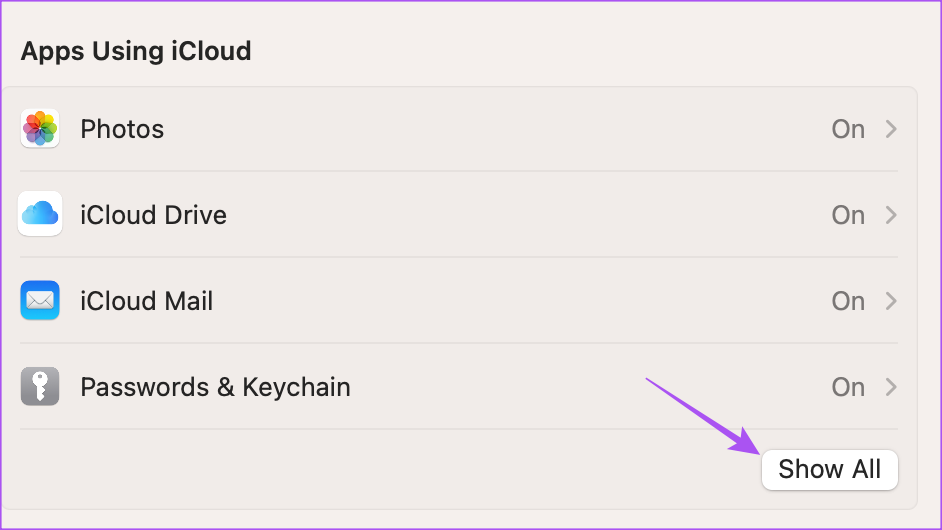
Paso 5: haga clic en el botón junto a la aplicación cuya copia de seguridad de datos debe detenerse.
También puedes leer nuestra publicación si encuentras algún error al conectarte a iCloud en tu Mac .
Guardar almacenamiento de iCloud
Estos pasos lo ayudarán a guardar su almacenamiento de iCloud al detener la copia de seguridad automática en iPhone, iPad y Mac. Puede acceder a iCloud si está utilizando una PC con Windows. Junto con las aplicaciones nativas, Apple también introdujo la integración de Fotos de iCloud en la aplicación de fotos predeterminada en Windows 11. También puede usar Fotos de iCloud con Fotos de Microsoft en su computadora con Windows 11.